[文章]#HarmonyOS征文#—鸿蒙OS开发流程及DevEco Studio安装
0
2
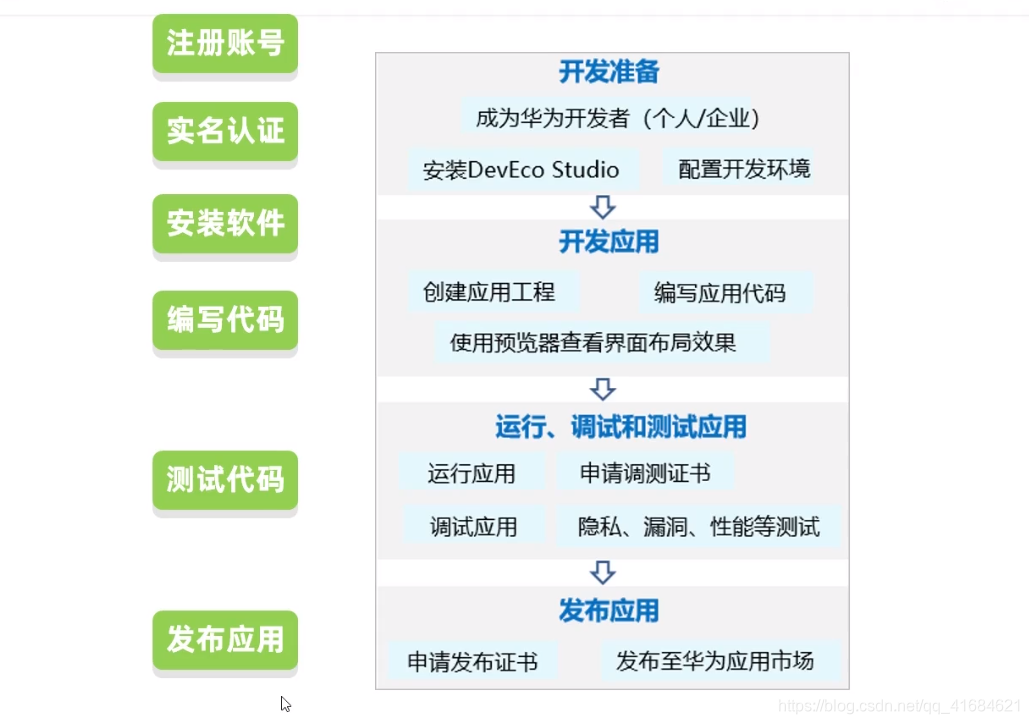
- 鸿蒙官网:www.harmonyos.com
- 注册登录华为账号后,进行实名认证
- 登录之后,点击右上角的箭头,再点击实名认证,按照提示的步骤和实际情况进行认证即可
- 成为开发者,一般选 个人开发者,下一步,选择个人认证,一般银行卡认证

- 认证成功后2. 下载并安装开发工具
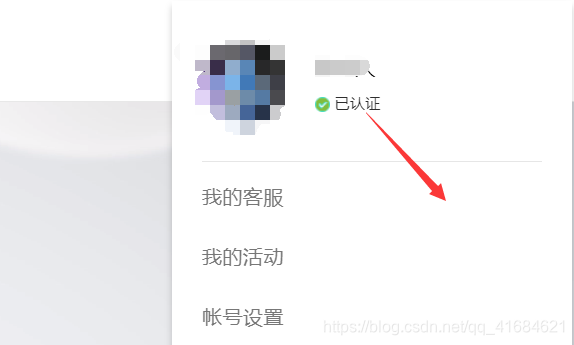
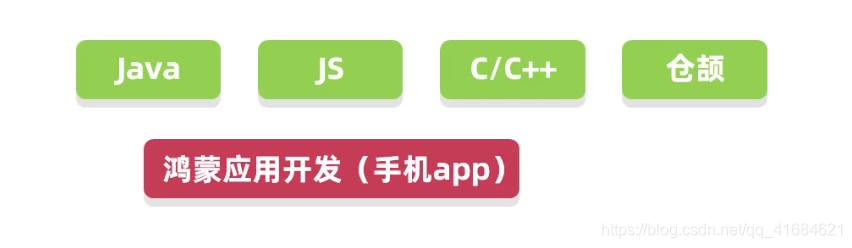

- 打开官网,点击开发
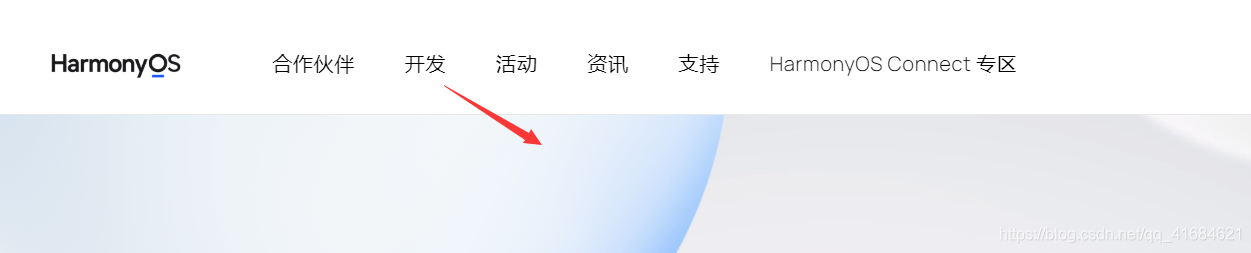
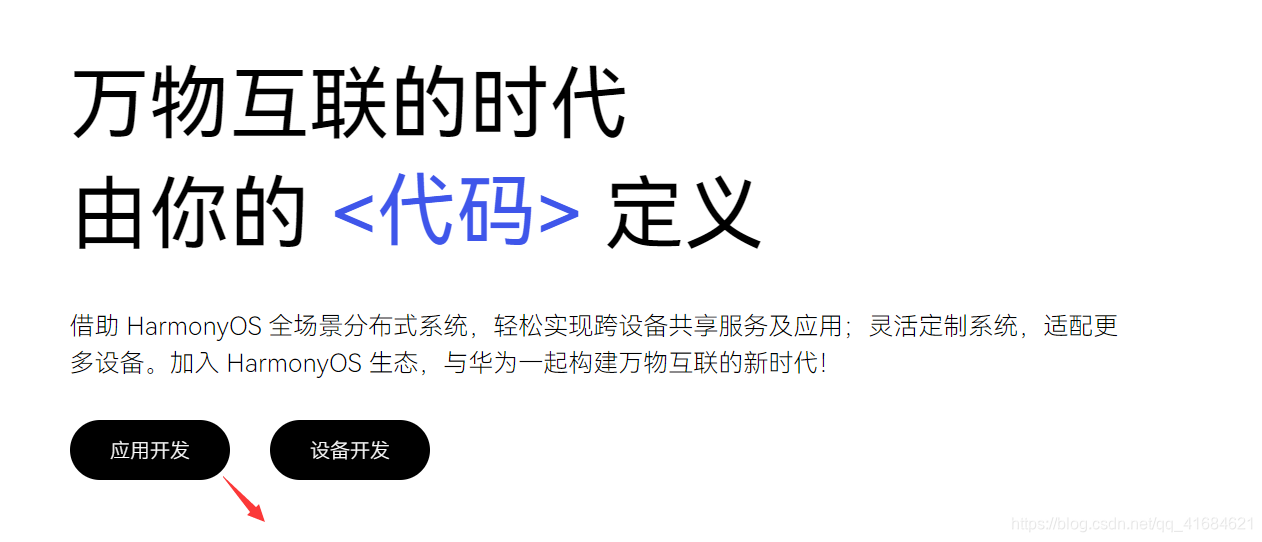
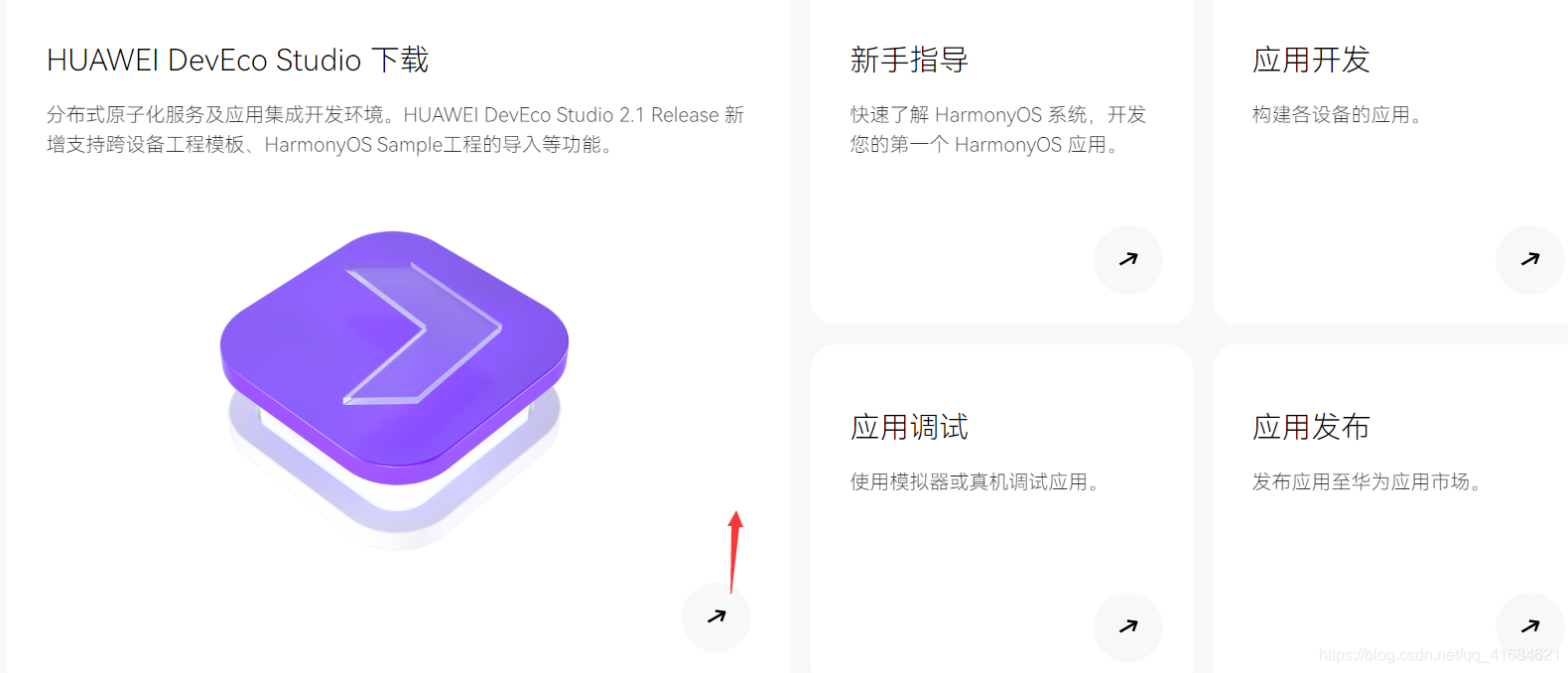
- 选择最新的Beta版下载也可以,毕竟过段时间又要更新的
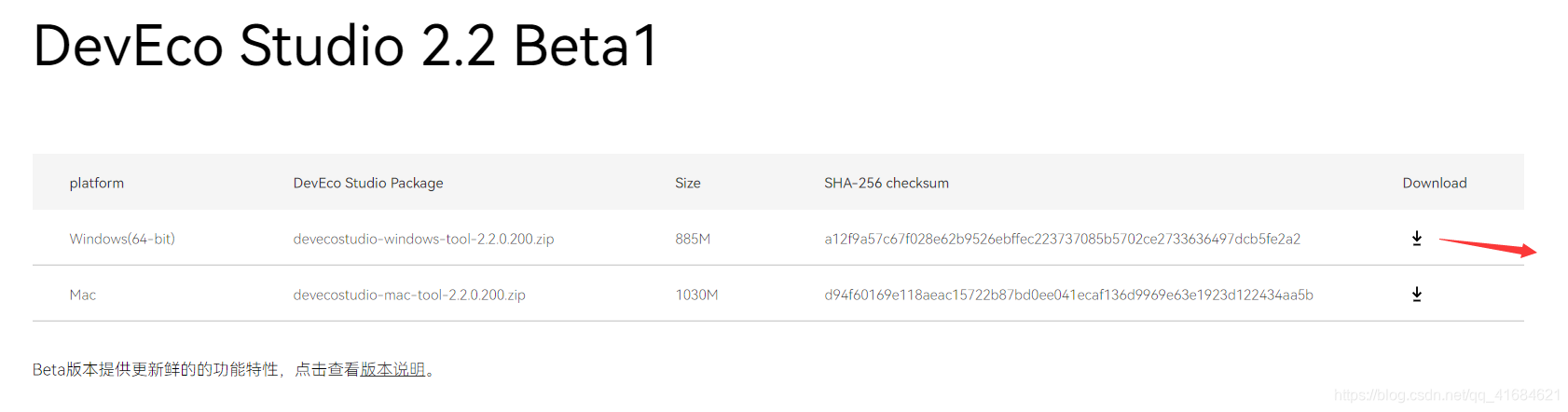
- 安装:选择如下打钩表示创建桌面快捷方式
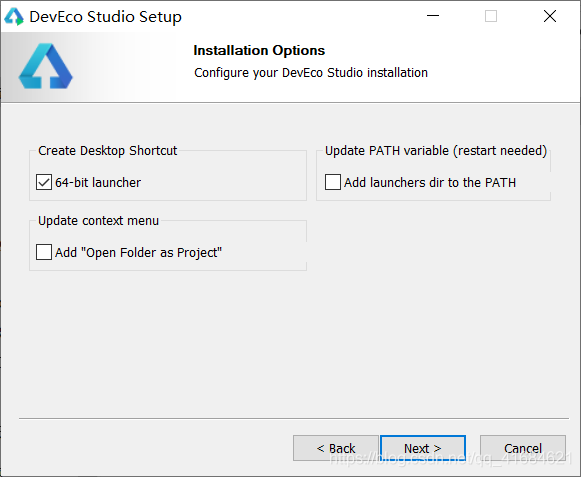
- 完成后开始安装,修改SDK的安装位置
- 查看 SDK 是否安装成功
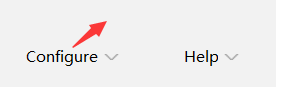
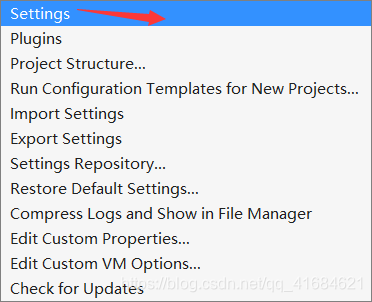
- SDK 选择最高版本就行了
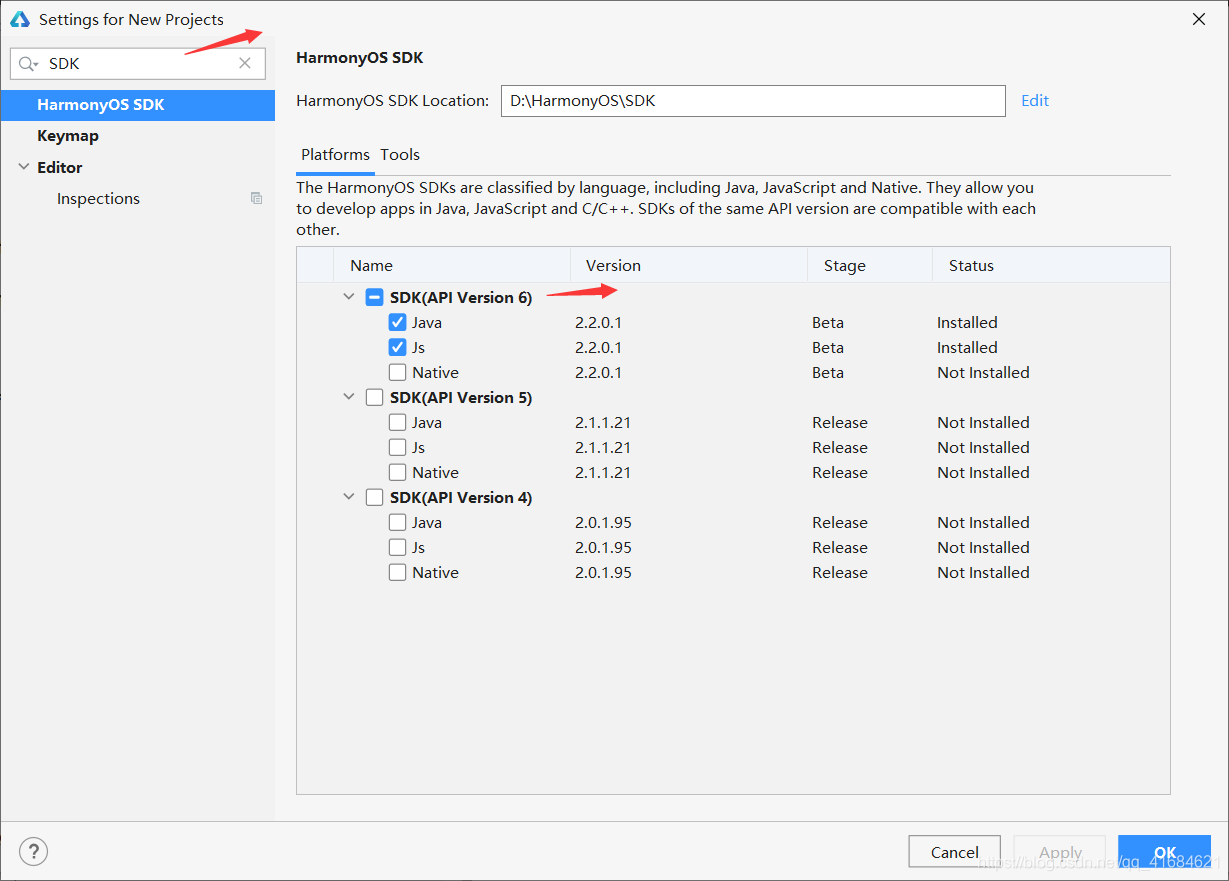
- DevEco Studio就是鸿蒙应用开发的开发工具,是基于IntelliJ IDEA Community开源版本打造的,所以如果有idea的基础,在学习DevEco Studio是非常容易上手的。
- DevEco Studio中提供SDK Manager统一管理SDK和这个包依赖的工具链。通过SDK Manager能自动下载各个语言对应的SDK包。
- 版本说明:
DevEco Studio 1.0 用于华为EMUI系统的应用App。
DevEco Studio 2.0 用于华为鸿蒙系统的应用App。- 使用Java开发
开发工具会帮我们自动下载JDK、展示界面以及开发工具等相关软件。所以我们不需要自己安装JDK等环境。
- 使用Java开发
- JDK和工具链
JDK:是Java语言所需要的开发环境。鸿蒙开发工具DevEco Studio会帮自动下载。 - 鸿蒙开发工具目前只支持JDK8。
- 工具链:就是开发软件DevEco Studio里面需要用到的一些插件工具。
- Toolchains:SDK工具链,HarmonyOS应用开发必备工具集,包括编译、打包、签名、数据库管理等工具的集合,首次下载SDK时默认下载。
- Previewer:Lite Wearable预览器,在开发过程中可以动态预览Lite Wearable应用的界面呈现效果,默认不自动下载,需手动勾选下载。
回帖高级模式
声明:本文内容及配图由入驻作者撰写或者入驻合作网站授权转载。文章观点仅代表作者本人,不代表电子发烧友网立场。文章及其配图仅供工程师学习之用,如有内容图片侵权或者其他问题,请联系本站作侵删。 侵权投诉
